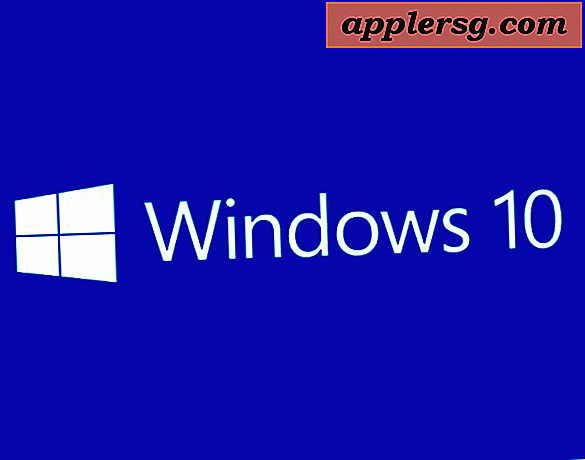Så här ändrar du Finder Dock-ikonen i Mac OS X
![]()
Dockningsikonet för Finder-leende ansiktet har varit med Mac OS X sedan början och Finder-ansiktet har varit i Mac OS från det tidigaste ursprunget också. Vissa användare kanske vill ändra Dock Finder-ikonen till något annat för anpassningsändamål, men processen är lite mer komplex än att helt enkelt ändra en ikon någon annanstans på en Mac via den traditionella Get Info-metoden.
Detta är en något avancerad process som innebär att redigera systemmappsdokument, om du inte är bekväm med den här idén, borde du förmodligen inte försöka ändra Dock-ikonerna på så sätt. Säkerhetskopiera alltid din Mac innan du gör några ändringar eller justeringar av centrala OS-mappar.
Anpassa och ersätta Finder Dock-ikonen i Mac OS X
För detta genomgångs skull ersätter vi den standard leende Finder-ikonen med en bild av en bärbar dator från de medföljande Mac-maskinvaruikonen som är begravda i OS X. En annan PNG-bildfil fungerar dock.
- Hämta en PNG-fil som du vill använda som ikonhändig, namnge den "finder.png" för en vanlig Mac, eller "[email protected]" för en näthinna Mac - transparent PNG-filer som är minst 256 × 256 pixlar jobba bäst
- Från OS X Finder, klicka på Kommandot + Skift + G för att hämta Go to Folder och ange följande sökväg:
- Leta reda på filen "finder.png" och "[email protected]" (den andra filen är för näthinnans Mac-datorer, inte nödvändig för standardupplösningsdisplayer) och göra en kopia av dem till skrivbordet eller någon annanstans, detta kommer att fungera som en säkerhetskopia
- Dra och släpp din nya "finder.png" -fil som du vill använda som ny ikon i mappen Resurser, verifiera ändringen och välj "Byt ut"
- Ännu i Finder, klicka på Command + Shift + G igen och den här gången går du till följande sökväg:
- I sökfältet Finder skriver du "com.apple.dock.iconcache" och väljer "mappar" som sökparameter (det vill säga den aktuella katalogen och alla underkataloger)
- Skräp "com.apple.dock.iconcache" när den hittas
- Starta nu Terminal-appen, som finns i / Applicaitons / Utilities /, och skriv följande för att uppdatera Dock:
- Dockningen kommer att starta om och visa den nya Finder-ikonen och ersätta det leende ansiktet med vad du än väljer
/System/Library/CoreServices/Dock.app/Contents/Resources/
![]()
/private/var/folders/
![]()
killall Dock
![]()
Om du vill återgå till standard Finder Dock-ikonen, använd bara tangenttryckningen Gå till mapp igen och kopiera sedan de säkerhetskopior du gjort av "[email protected]" och "finder.png" till följande katalog igen:
/System/Library/CoreServices/Dock.app/Contents/Resources/
Nu behöver du bara skräp ikonen cachefilen och starta om Dock. Du kommer att ha din glänsande leende Finder happy face ikon tillbaka som om den aldrig ersattes.
Om du känner som att anpassa saker ännu längre fram hittar du mappen Dock Resources har många andra ikoner att byta, inklusive papperskorgen och indikatorlamporna som visas under appikoner i dockningen. Glad anpassning!